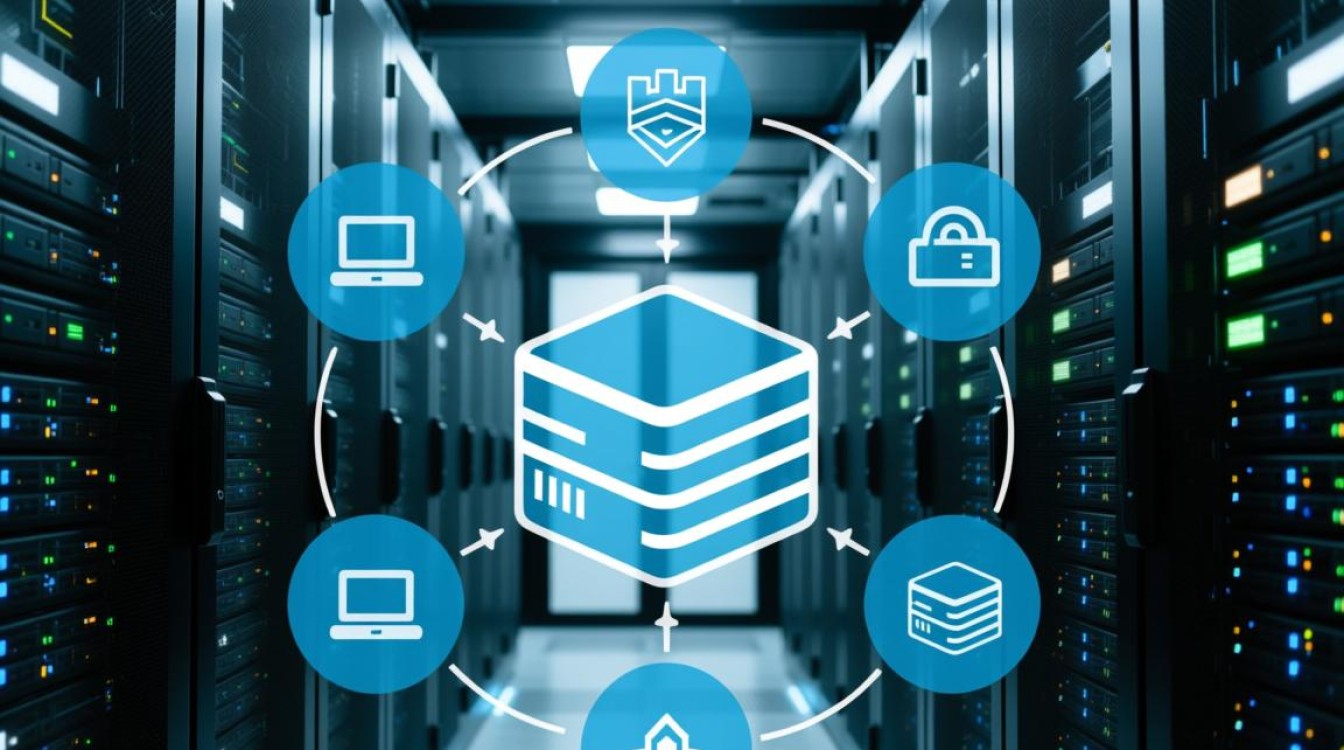问题现象与常见表现
当Kali Linux虚拟机出现死机情况时,用户通常会观察到多种异常现象,最典型的表现是虚拟机界面完全无响应,鼠标指针无法移动,键盘输入无任何反应,系统既不执行命令也不显示错误提示,部分情况下,虚拟机可能会突然黑屏并停留在某个静态画面,或反复出现短暂的“卡顿-恢复-卡顿”循环后彻底失去响应,在宿主机任务管理器中,虚拟机进程可能显示为“未响应”,或CPU/内存占用率异常飙高(如长时间维持在100%),若虚拟机配置了网络服务,死机时宿主机与虚拟机之间的网络连接通常会中断,无法通过SSH或远程桌面访问。

可能的成因分析
系统资源耗尽
Kali Linux作为一款功能强大的渗透测试系统,默认安装了较多工具和服务,对硬件资源需求较高,若虚拟机分配的CPU核心数、内存容量或磁盘I/O性能不足,在高负载运行(如同时开启多个扫描工具、运行大型数据库或编译程序)时,极易导致资源耗尽,内存不足会触发频繁的交换(swap)操作,使系统陷入“假死”状态;CPU资源被长时间占用则会阻塞其他进程,导致界面无响应。
虚拟机配置问题
虚拟机配置不当是引发死机的另一常见原因,分配给虚拟机的磁盘空间不足时,系统在写入文件(如日志、缓存)可能因空间耗尽而崩溃;未启用“虚拟化加速”(如VT-x/AMD-V)会导致CPU性能模拟效率低下,运行大型任务时容易卡死;网络适配器模式选择错误(如NAT模式与宿主机网络冲突)、USB设备兼容性问题或共享文件夹配置错误,也可能引发系统不稳定。
软件或驱动冲突
Kali Linux的软件包库包含大量第三方工具,部分工具可能存在兼容性问题,安装了与内核版本不匹配的显卡驱动(尤其是非开源驱动)、更新系统后未重启以加载新内核模块、或同时运行多个资源监控工具(如top、htop与gnome-system-monitor)导致资源竞争,均可能触发系统死机,虚拟机工具(如VMware Tools/VirtualBox Guest Additions)版本过旧或安装不完整,也会影响设备驱动的正常工作。
系统文件损坏
不当的操作(如强制关机、突然断电)可能导致系统关键文件或分区表损坏,ext4文件系统在异常断电后可能出现“文件系统错误”,导致系统启动时挂载失败并进入紧急模式;或内核镜像(vmlinuz)和初始化内存盘(initrd)文件损坏,使系统无法正常引导,此类问题通常伴随错误日志(如dmesg中的I/O错误或fsck报错)。
外部因素干扰
外部硬件或环境问题也可能间接导致虚拟机死机,宿主机CPU过热(如散热不良导致降频)、内存故障(虚拟机使用宿主机物理内存时)、磁盘坏道(虚拟机磁盘文件存储在物理硬盘上)或网络波动(如NAT模式依赖宿主机网络,宿主机网络异常可能导致虚拟机服务卡死)。

解决方案与排查步骤
第一步:强制重启与初步观察
当虚拟机死机时,首先尝试通过虚拟机控制面板强制重启(非宿机重启),重启后观察问题是否复现:若偶尔发生,可能是临时资源占用;若频繁死机,则需进一步排查,记录死机前的操作(如是否运行特定命令、安装软件),以便定位诱因。
第二步:检查虚拟机资源配置
登录Kali系统后,通过free -h查看内存使用情况,htop监控CPU及进程占用,若发现内存占用率长期超过90%,可考虑增加虚拟机内存分配(如从4GB调整为8GB);若CPU某个进程占用过高,可尝试终止该进程(如kill -9 进程PID),检查磁盘空间:df -h查看根分区(/)和临时目录(/tmp)是否剩余空间不足(建议保留至少5GB可用空间),若不足可清理无用文件(如apt clean清理缓存、删除临时文件)。
第三步:优化虚拟机设置
关闭虚拟机后,在宿主机管理界面调整配置:
- 启用虚拟化加速:确保BIOS/UEFI中开启VT-x/AMD-V,并在虚拟机设置中勾选“虚拟化Intel VT-x”或“AMD-V”;
- 调整磁盘I/O控制:若使用SSD,可启用“磁盘块大小”(如4KB)和“总线共享模式”(如PVSCSI,提升性能);
- 简化网络适配器:若无需复杂网络,改用“仅主机模式”替代NAT模式,减少网络冲突;
- 更新虚拟机工具:安装或更新VMware Tools/VirtualBox Guest Additions,确保驱动与内核兼容。
第四步:修复系统文件与驱动
若怀疑系统文件损坏,可通过以下步骤修复:
- 进入恢复模式:启动时按住
Shift键(GRUB菜单选择“Advanced options for Kali Linux”),进入“recovery mode”,选择“dpkg”修复或“fsck”检查文件系统; - 重新安装内核:若无法启动,通过Live USB进入系统,挂载虚拟机磁盘后,执行
apt install --reinstall linux-image-$(uname -r)重新安装内核; - 更新系统:运行
apt update && apt upgrade -y更新软件包,修复已知兼容性问题; - 回滚驱动:若近期更新驱动后死机,可通过
apt purge 驱动包名卸载驱动,并使用开源驱动(如nouveau替代nvidia闭源驱动)。
第五步:排查宿主机硬件与环境
若上述步骤无效,需检查宿主机环境:

- 监控硬件状态:使用
lm_sensors查看CPU温度(sensors),若温度过高(>85℃)需清理散热器;运行memtest86+测试内存,排查硬件故障; - 检查虚拟机磁盘文件:使用
fsck命令检查虚拟机磁盘文件(如.vmdk或.vdi)是否损坏,或通过qemu-img check验证镜像完整性; - 简化虚拟机环境:关闭不必要的开机服务(
systemctl list-unit-files | grep enabled),禁用自启动程序,减少资源占用。
预防措施
为避免Kali虚拟机频繁死机,建议采取以下预防措施:
- 合理分配资源:根据使用场景配置虚拟机硬件,如日常渗透测试建议分配至少4GB内存、2核CPU及20GB磁盘空间;
- 定期维护系统:每周执行
apt update && apt upgrade更新系统,每月清理缓存(apt clean、rm -rf ~/.cache/)和日志文件(logrotate -f /etc/logrotate.conf); - 谨慎安装软件:避免从非官方源安装软件,安装前通过
apt search确认包名,卸载软件时使用apt purge彻底清理配置文件; - 创建快照:在进行重大操作(如更新内核、安装新工具)前,通过虚拟机快照功能保存当前状态,出错时可快速恢复;
- 监控资源使用:安装
glances等轻量级监控工具(apt install glances),实时查看CPU、内存、磁盘I/O状态,及时发现资源异常。
通过以上系统性的排查与优化,可有效解决Kali虚拟机死机问题,提升系统稳定性,若问题依然存在,建议查阅Kali官方文档或虚拟机厂商支持社区,获取更专业的技术支持。